La mayoría de los softwares son actualizados cada año para mejorar fallas y presentar una mejor experiencia para los usuarios. Sin embargo, actualizar un programa no siempre resulta la mejor idea, puesto que a veces existen versiones en la que manejamos mejor la interfaz o nos adaptamos a funciones que puede que luego ya no estén en la actualización.
Además, las primeras versiones lanzadas en el año casi siempre tienen fallas que luego son corregidas con una nueva actualización.
Cuando AutoCAD 2021 fue lanzada reemplazando la versión de AutoCAD 2020 muchos usuarios que ya estaban comenzando a adaptarse a trabajar en ese entorno tuvieron que volver a acostumbrarse a nuevas modificaciones, ya que una vez actualizado no hay manera que se pueda regresar a una versión anterior por lo menos no de forma oficial desde la web de Autodesk.

Te recomendamos leer:
Contenido
AutoCAD 2020
En la actualización AutoCAD 2020 muchas funciones fueron mejoradas y dejaron atrapados a los usuarios, y una de ellas fue la mejora de sus colores de tema, pasando a ser una interfaz con colores oscuros o blancos, pero con una nitidez y sombreado que realmente se balancean para crear un efecto de enfoque en el panel de dibujo.
Para que tu vista se centre en lo que estés realizando y no la forcé demasiado al tener otros puntos en la pantalla que capten la atención. Para activar el tema que desees solo tienes que buscar el icono de la aplicación>opciones>Visualización>Elementos de ventana>Tema de color.
Otra mejora significativa para la versión 2020 fue la actualización de los formatos conversores 3D que no son proprios de Autodesk como Creo 6.0, Granite 12, SolidEdge 2019, serie NX 1847, JT 10.4, Parasolid 31.1 y Rhino 6.0. Lo cual resulta bastante agradable que incorporen formatos que no solo sean originarios del programa para que los modelados en 3D puedan ser compatibles con muchas otras apps.
Por otra parte, la paleta de bloques también obtuvo su mejora puesto que para insertar un bloque cada vez que lo necesitaras tenías que utilizar la opción “Insertar” y luego buscarlo, paleta de herramientas o desde el DesignCenter.
Pero con la nueva mejora si quieres repetir un bloque varias veces en un plano, tienes a la nueva función “Repetir colocación” que básicamente es copiar y pegar en el espacio que le desees para ahorrarte pasos insertando directamente desde la lista de bloques utilizados recientemente.
En cuanto a la función Limpiar también se ha modificado para crear mas facilidad al ajustar el tamaño de la vista preliminar para eliminar varios objetos a la vez con una simple selección.
Asimismo, la función comparar DWG permite confrontar y editar el dibujo actual y el especificado mientras están dentro de la función de comparación.
Con referencia al rendimiento del funcionamiento de la aplicación se integró una nueva tecnología para reducir el tiempo de instalación y de acceso a la red.
De igual manera, se integró una conectividad con otros servidores en la nube para almacenamiento (Dropbox, Drive…), así como mejoras para guardar, ver y editar desde la versión de AutoCAD online y para dispositivos móviles.
En cuanto a la configuración gráfica mejoro gracias a controladores integrados como DirectX para que cuando se realice los dibujos en 2D o 3D puedas verse de mejor manera, además de tener integrada la nueva herramienta de medición rápida en la que con tan solo mover el puntero aparecen los ángulos y las dimensiones
Como descargar AutoCAD 2020
Autodesk ya ha actualizado la versión de AutoCAD por lo que la 2020 ya no es la mas reciente, y como todo software desde la página oficial no permite descargar versiones anteriores a la actual, y una vez actualizada la aplicación ya no hay modo de “desactualizar” manteniendo la misma descarta.
Por lo que la única manera para instalar la versión 2020 es desinstalando la aplicación por completo y volviendo a instalar el paquete descargándolo desde otro proveedor.
Así que, si de pronto se té actualizo la app a la versión mas reciente, y no té gusta o té resulta incómodo, o tú ordenador no cumple con los requisitos mínimos para hacer correr de manera exitoso el programa y quieres volver a una versión mas antigua en la que “en algún momento funciono”.

También te podría interesar este otro artículo:
Link de descarta de webs no oficiales:
Descargar Autodesk AutoCAD 2020 + Key – español (Solo para 64 bits) | (1.5 GB)
Descargar Autodesk AutoCAD 2020 + Key – Ingles (Solo para 64 bits) | (1.5 GB)
Requisitos de AutoCAD 2020
Windows
Sistema operativo: Windows 7, 8.1, 10 de 64 bits
Procesador: Mínimo de 2,5 GHz
Memoria RAM: 8 GB
Espacio de disco: mínimo 6 GB
MAC
Sistema operativo: macOS Catalina v10.15 (requiere la actualización 2020.1), Mojave v10.14, High Sierra v10.13.
Procesador: Mínimo de 2 GHz
Memoria RAM: 4 GB
Espacio de disco: mínimo 3 GB
Como activar la licencia de AutoCAD 2020
Si el programa abre deberá de:
PASO 1
Abrir el software de autodesk.
Paso2
Busque junto al nombre de usuario un triángulo en la parte superior derecha y haga clic sobre él.
Paso 3
Seleccione “administrar licencias” y luego “administrar tipo de licencia” y continuación elija la licencia de su preferencia.
Si el programa no abre.
PASO 1
Se necesita borrar el archivo LoginState.xml de inicio de sesión así que:
a. Windows: Abra el administrador de tareas, seleccione la pestaña “Detalles” y busque el servicio AdSSO y haga clic en Finalizar tareas y borre el archivo LoginState.xml en la dirección %localappdata%\Autodesk\Web Services\LoginState.xml
b. macOS: ~/Library/Application\ Support/Autodesk/Web\ Services/LoginState.xml
Paso 3
En Windows abra un CMD como administrador y en MAC un terminal.
Paso 4
Escriba los comandos.
- Windows: cd %CommonProgramFiles(x86)%\Autodesk Shared\AdskLicensing\Current\helper\
- macOS: cd /Library/Application\ Support/Autodesk/AdskLicensing/Current/helper/
Paso 5
- Windows: AdskLicensingInstHelper change -pk Clave_producto_2020-pv 2020.0.0.F -lm «»
- Mac/Linux: sudo AdskLicensingInstHelper change -pk Clave_producto_2020-pv 2020.0.0.F -lm
Para finalizar inicie nuevamente el software y seleccione el tipo de licencia.
Evitar que AutoCAD 2020 se conecte a internet
Con el software iniciado debemos evitar que este se conecte a internet porque arrojara la alerta de actualización de forma automática por lo que, deberas de restringir ese acceso para la aplicación
Windows
Paso 1
Busca panel de control>> Firewall de Windows>>configuración avanzada>reglas de salida>>nueva regla>>programa>>siguiente
Paso 2
Escribirnos la ruta donde está instalado el programa o seleccionamos el botón de examinar y buscamos.
Paso 3
En la pestaña de Acción seleccionamos luego “Bloquear la conexión”
Paso 4
selecciona como y cuando se apliquen las reglas, selecciona las tres opciones.
PASO 5
Coloca un nuevo nombre a la regla y clic en finalizar.
Si, con carácter previo a la lectura de nuestra guía, contabas con ciertas dudas sobre, por ejemplo, cómo volver a activar AutoCAD 2020, esperamos que los pasos anteriores te hayan sido de utilidad para resolver los problemas que tenías.
Somos conscientes que muchos usuarios de AutoCAD 2020, pueden tener ciertos problemas para disfrutar de este software. No obstante, a lo largo de este artículo hemos querido compartir contigo una manera sencilla para tener acceso a la versión de AutoCAD 2020, sin demasiada dificultad.
Si necesitabas la actualización del software de AutoCAD 2020, pero tenías ciertos problemas con esta versión, deseamos que nuestra guía práctica sobre AutoCAD 2020 haya podido dar resolución a los diferentes problemas con los que contabas.
Sin más, nuestro deseo es que este artículo te haya ayudado a dar respuesta a tus necesidades en cuanto a la autorización de AutoCAD 2020. De todas formas, te recordamos que puedes encontrar otros muchos artículos parecidos en nuestra web.




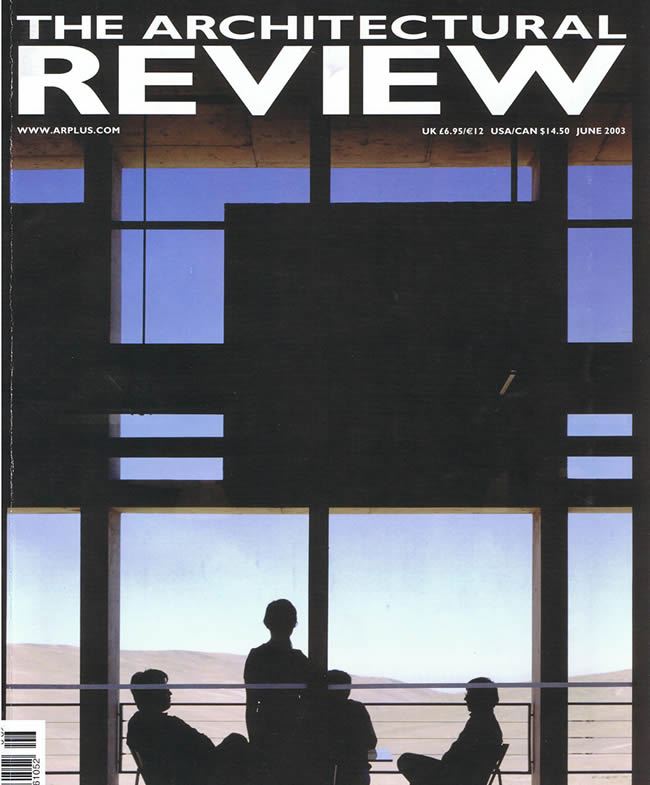


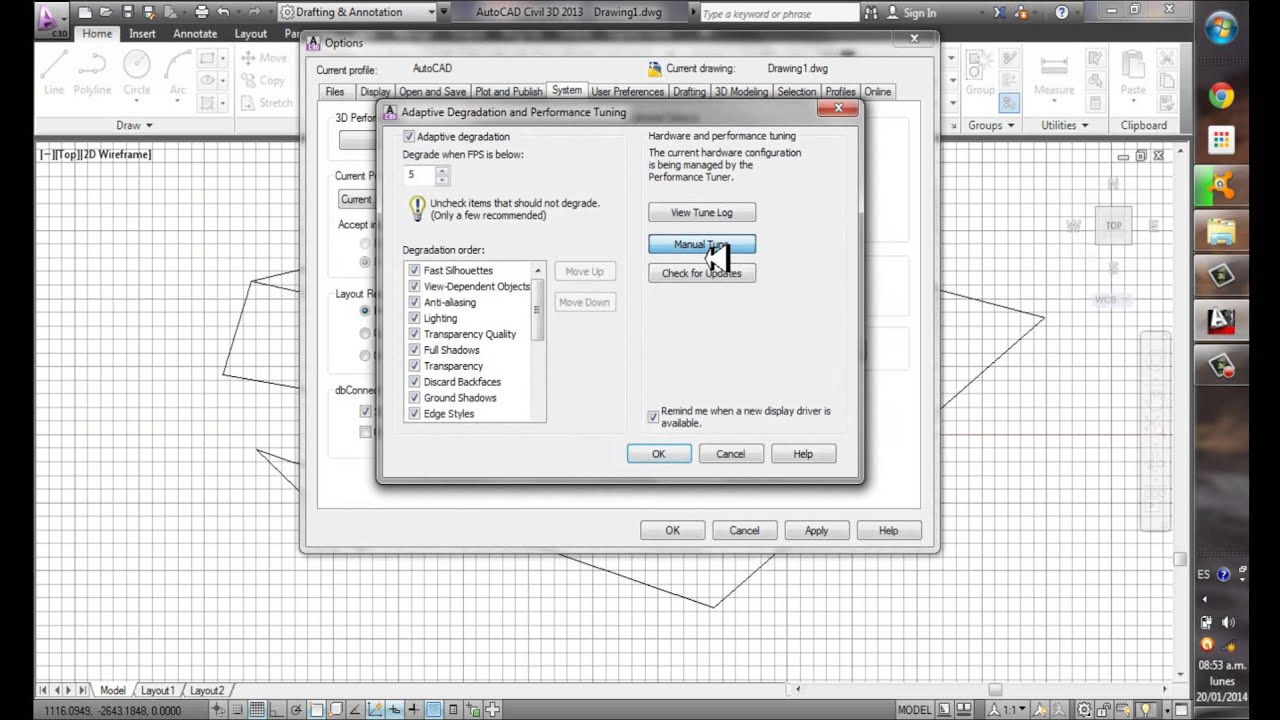

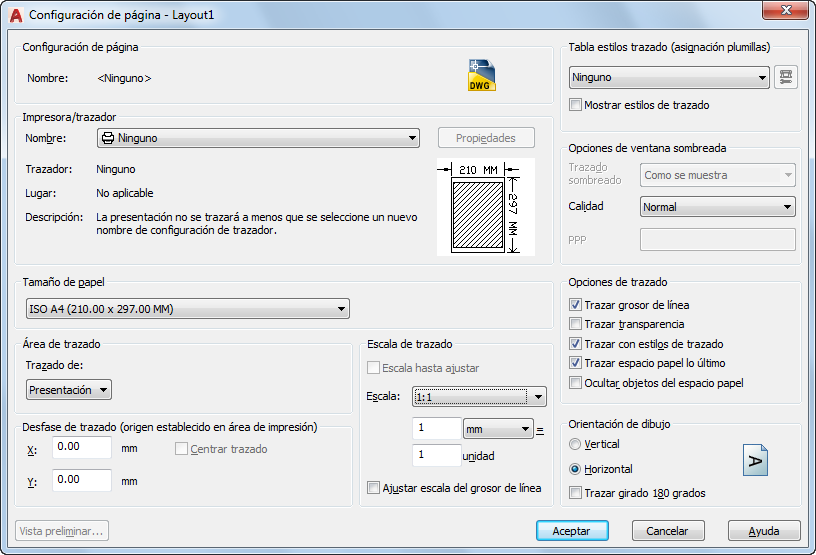



2 respuestas
Buenos dias ya tengo autocad 2020 sin embargo se me venció la licencia por lo tanto al abrirlo aparece la ventana donde me indica que la licencia se venció y por lo tanto se cierra el programa, me orientar al respecto que hacer, gracias
Demasiada compleja la explicación, demasiados pasos